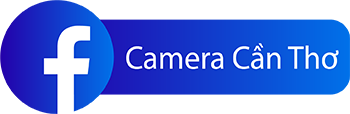EZVIZ (EZVIZ PC Studio) là phần mềm kết nối với camera EZVIZ để theo dõi, giám sát, đảm bảo an ninh cho ngồi nhà, văn phòng, công ty,… của bạn trên máy tính, PC. Bài viết này sẽ hướng dẫn bạn cách tải, cài đặt phần mềm EZVIZ xem camera trên máy tính, PC.

Cách tải, cài đặt phần mềm EZVIZ xem camera trên máy tính, PC
I. EZVIZ là gì? Các tính năng chính của phần mềm EZVIZ
EZVIZ là phần mềm kết nối với camera EZVIZ để theo dõi, giám sát, đảm bảo an ninh cho cuộc sống của bạn thông qua máy tính, PC, laptop giúp bạn quan sát ngôi nhà của mình tại bất cứ đâu chỉ cần có internet.
Các tính năng chính của phần mềm EZVIZ:
- Nhận ngay thông báo khi phát hiện có chuyển động, có người trong khu vực quan sát của camera.
- Chia sẻ thông tin với nhiều người cùng giám sát.
- Xem lại hình ảnh từ thẻ nhớ hoặc điện toán đám mây EZVIZ.
- Trò chuyện theo thời gian thực thông qua tính năng đối thoại 2 chiều.
- Tùy chỉnh và cài đặt camera. Ví dụ: Có thể bật/tắt âm thanh, phóng to hoặc thu nhỏ hình ảnh, chế độ đóng tạm thời…
II. Cách tải, cài đặt phần mềm EZVIZ trên máy tính, PC
1. Hướng dẫn nhanh
- Truy cập link support.ezvizlife.com
- Chọn EZVIZ PC Studio Software để tải về.
- Sau khi tải về click chuột phải vào file .exe và chọn Run as administrator.
- Chọn Next
- Chọn Next
- Chọn Next
- Chọn Install
- Chọn Finish
2. Hướng dẫn chi tiết
Bước 1: Truy cập support.ezvizlife.com
Bước 2: Chọn EZVIZ PC Studio Software để tải về.
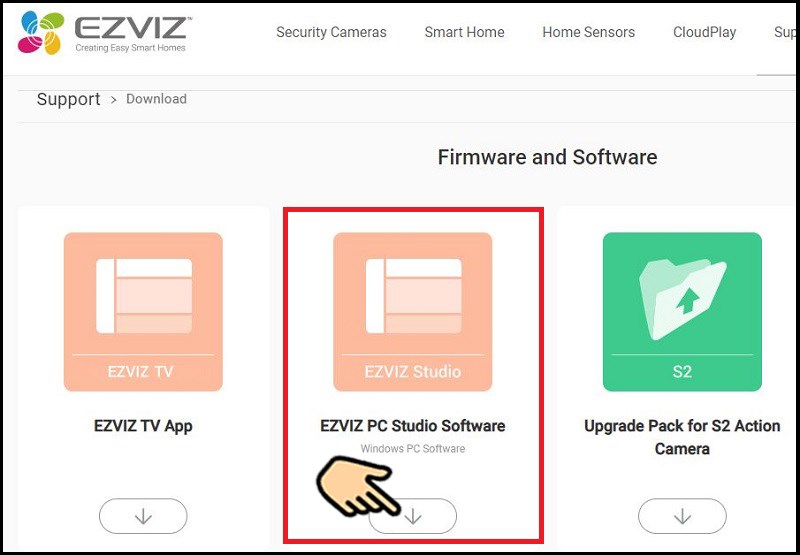
Chọn EZVIZ PC Studio Software để tải về
Bước 3: Sau khi tải về click chuột phải vào file .exe và chọn Run as administrator.
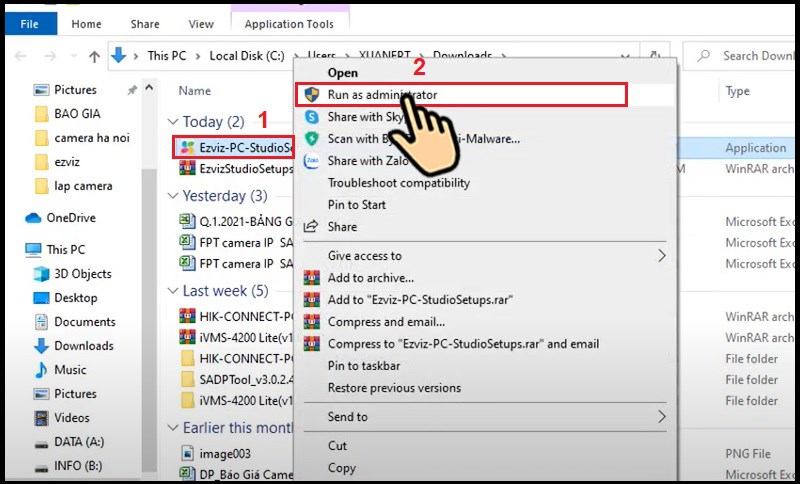
Sau khi tải về click chuột phải vào file .exe và chọn as administrator
Bước 4: Chọn Next
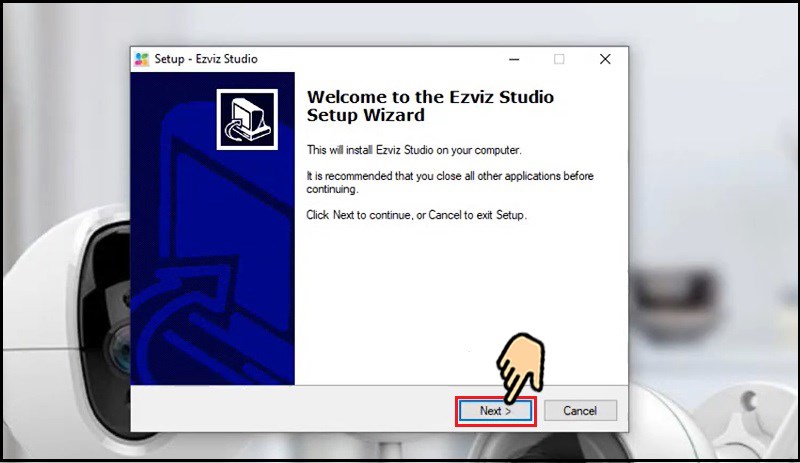
Chọn Next
Bước 5: Chọn nơi lưu file (thường là mặc định ổ C) > Nhấn Next
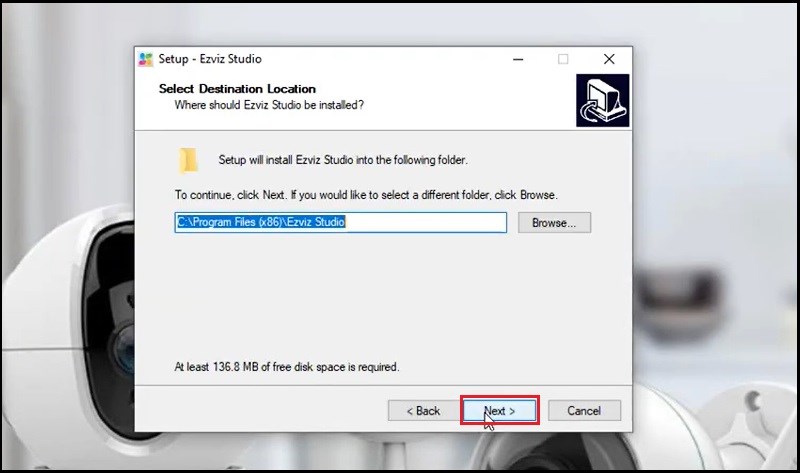
Chọn Next
Bước 6: Chọn Next
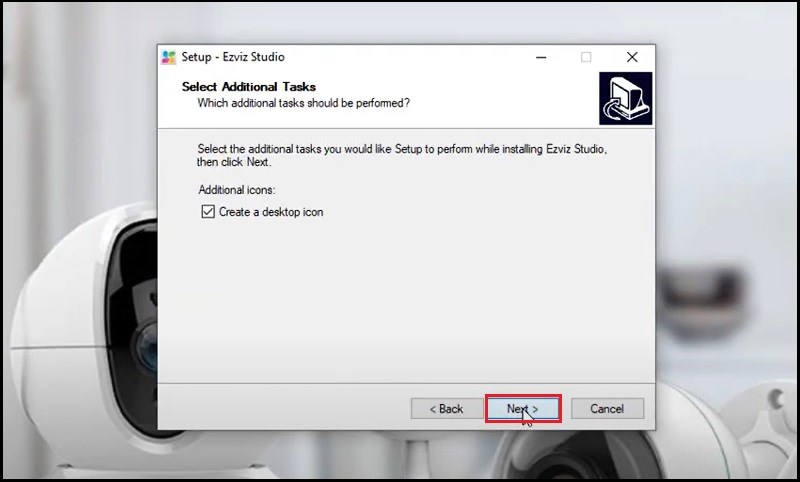
Chọn Next
Bước 7: Chọn Install
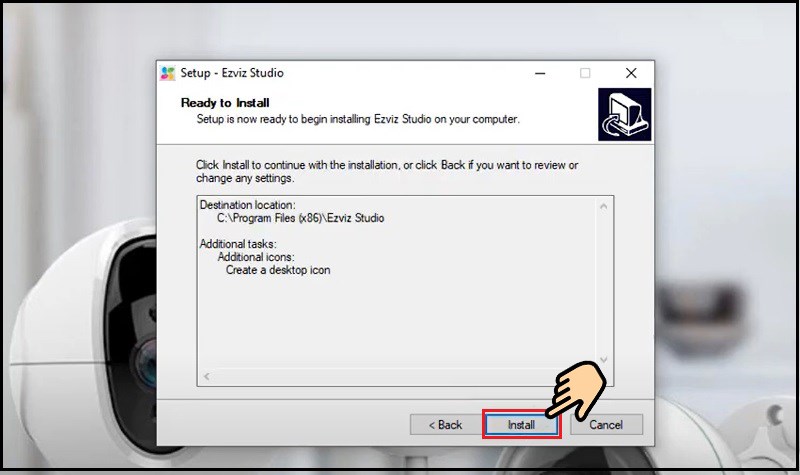
Chọn Install
Bước 8: Chọn Finish
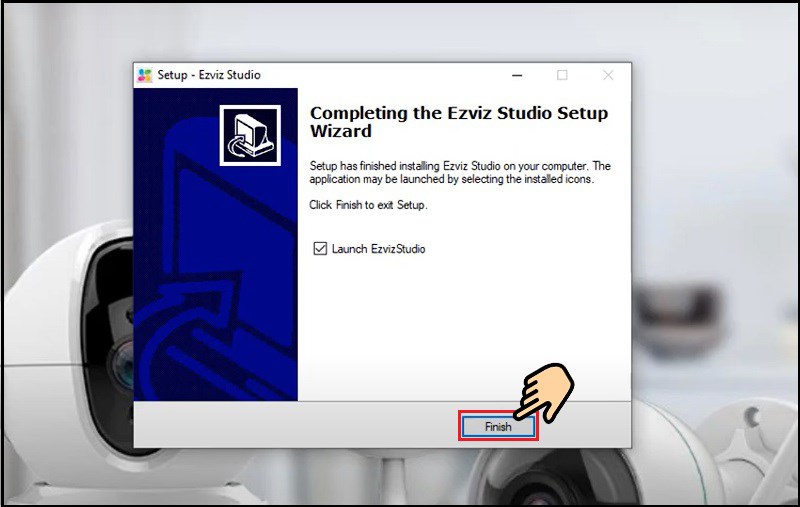
Chọn Finish
III. Cách xem camera với phần mềm EZVIZ trên máy tính, PC
1. Hướng dẫn nhanh
- Chọn vào biểu tượng phần mềm EZVIZ nhấp chuột phải chọn Open.
- Chọn Vietnam, nhập số điện thoại theo mã quốc gia 84, nhập mật khẩu và chọn Login.
- Chọn mắt camera cần quan sát, chọn SHD để chọn xem chế độ Hi-Def.
- Chọn hình đồng hồ đểm xem lại thời gian.
- Dùng chuột để chọn mốc thời gian xem lại.
- Nhấp chuột phải vào màn hình chọn Start Recording để ghi màn hình.
- Chọn mở của to cửa sổ bằng cách click vào ô vuông trên góc phải.
- Chọn biểu tượng điều khiển sau đó mũi tên lên, xuống, ngang, trái để xem góc quay.
2. Hướng dẫn chi tiết
Bước 1: Chọn vào biểu tượng phần mềm EZVIZ nhấp chuột phải chọn Open.
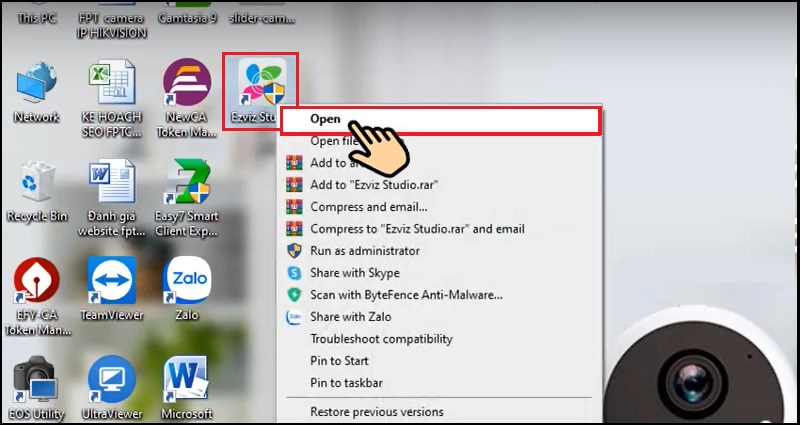
Chọn vào biểu tượng phần mềm EZVIZ nhấp chuột phải chọn Open
Bước 2: Chọn Vietnam, đăng nhập bằng số điện thoại theo mã Quốc Gia 84, nhập mật khẩu đã đăng ký và chọn Login.
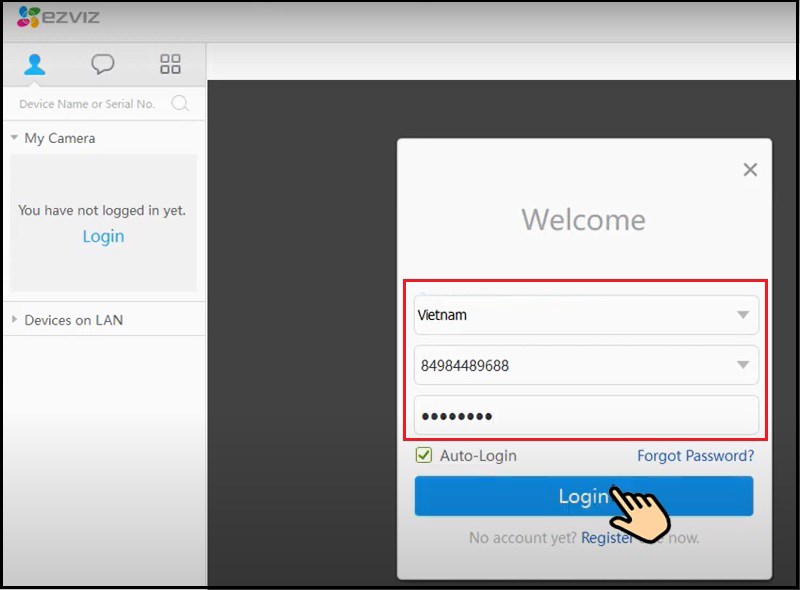
Chọn Vietnam, nhập số điện thoại kèm mã Quốc Gia 84, nhập mật khẩu và chọn Login
Bước 3: Chọn camera cần quan sát, chọn SHD để chọn chế độ cần xem.
- SHD: Độ sắc nét rất cao (yêu cầu kết nối mạng mạnh)
- Hi-Def: Độ nét cao
- Balance: Độ nét cân bằng
- Basic: Độ nét cơ bản (không yêu cầu kết nối mạng mạnh)
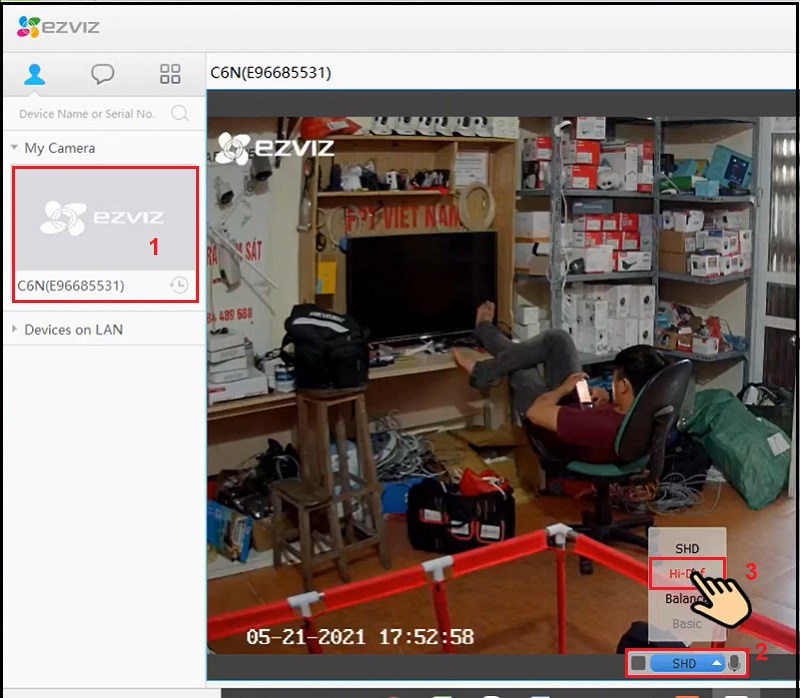
Chọn mắt camera cần quan sát, chọn SHD để chọn xem chế độ Hi-Def
Bước 4: Chọn hình đồng hồ để xem lại thời gian.
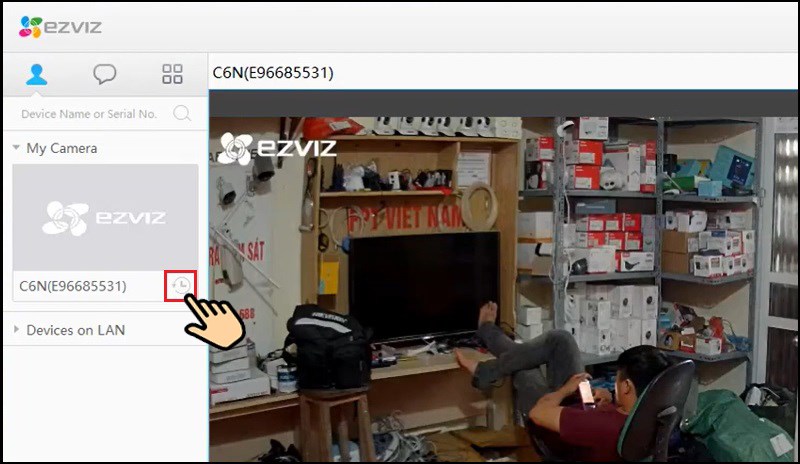
Chọn hình đồng hồ để xem lại thời gian.
Bước 5: Dùng chuột để chọn mốc thời gian xem lại.

Dùng chuột để chọn mốc thời gian xem lại
Bước 6: Nhấp chuột phải vào màn hình chọn Start Recording để ghi màn hình.
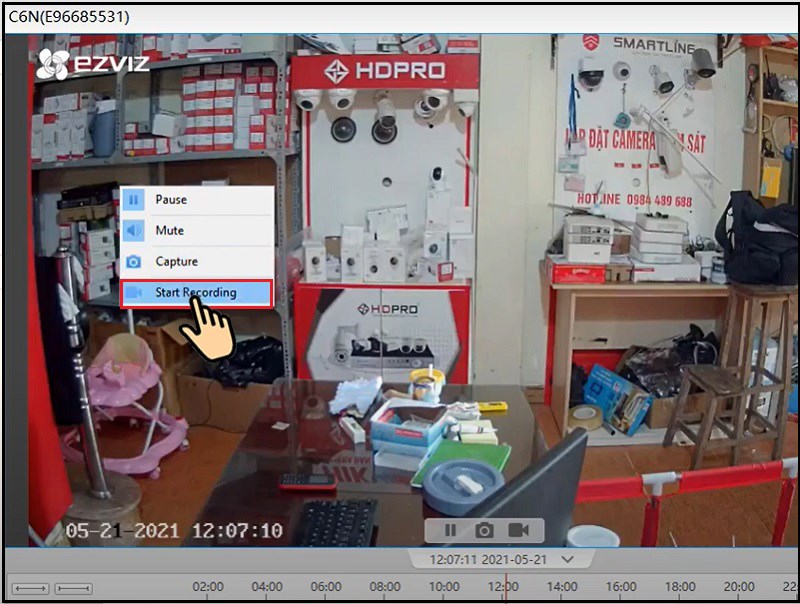
Nhấp chuột phải vào màn hình chọn Start Recording để ghi âm
Bước 7: Chọn mở của to cửa sổ bằng cách click vào ô vuông trên góc phải.
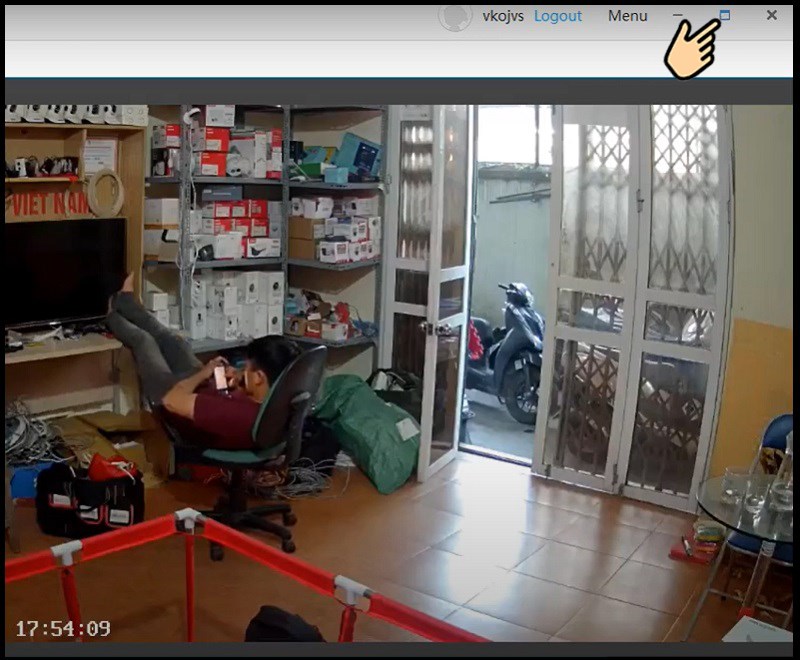
Chọn mở của to cửa sổ bằng cách click vào ô vuông trên góc phải
Bước 8: Chọn biểu tượng điều khiển sau đó mũi tên lên, xuống, ngang, trái để xem góc quay camera.
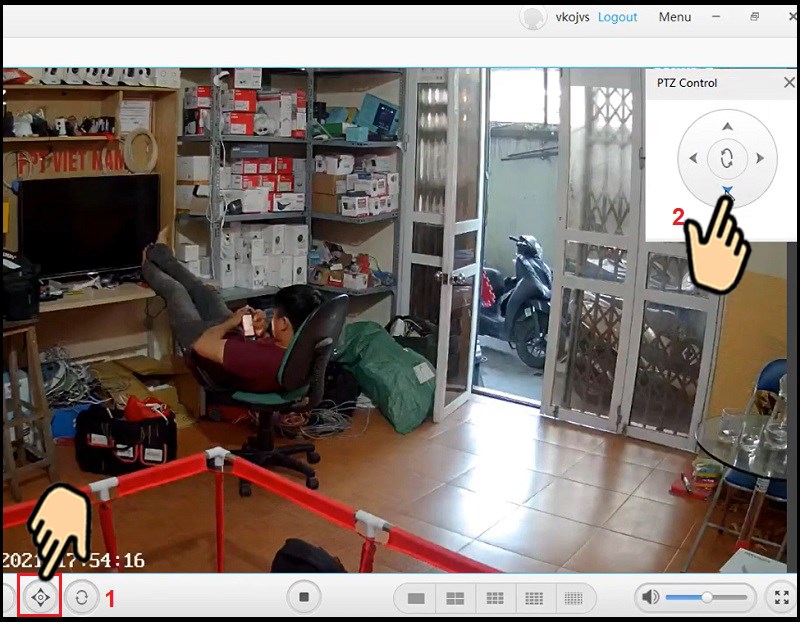
Chọn biểu tượng điều khiển sau đó mũi tên lên, xuống, ngang, trái để xem góc quay
Chỉ với mấy bước đơn giản bạn đã có thể tải, cài đặt phần mềm EZVIZ xem camera trên máy tính, PC. Dù bạn đang ở đâu chỉ cần có 1 chiếc máy tính kết nối internet là bạn có thể quan sát được nhà mình nhờ vào phần mềm EZVIZ. Chúc bạn thành công!
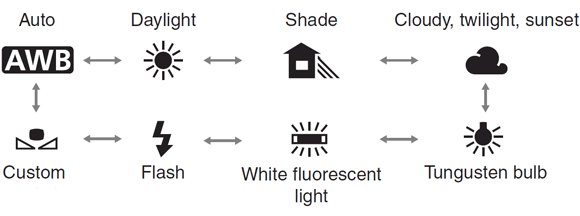 Tìm hiểu ý nghĩa các thông số của camera an ninh
Tìm hiểu ý nghĩa các thông số của camera an ninh Giúp bạn nhận biết camera quan sát chính hãng
Giúp bạn nhận biết camera quan sát chính hãng Tổng Hợp Giải Đáp Thắc Mắc Khách Hàng Về Hệ Thống Camera
Tổng Hợp Giải Đáp Thắc Mắc Khách Hàng Về Hệ Thống Camera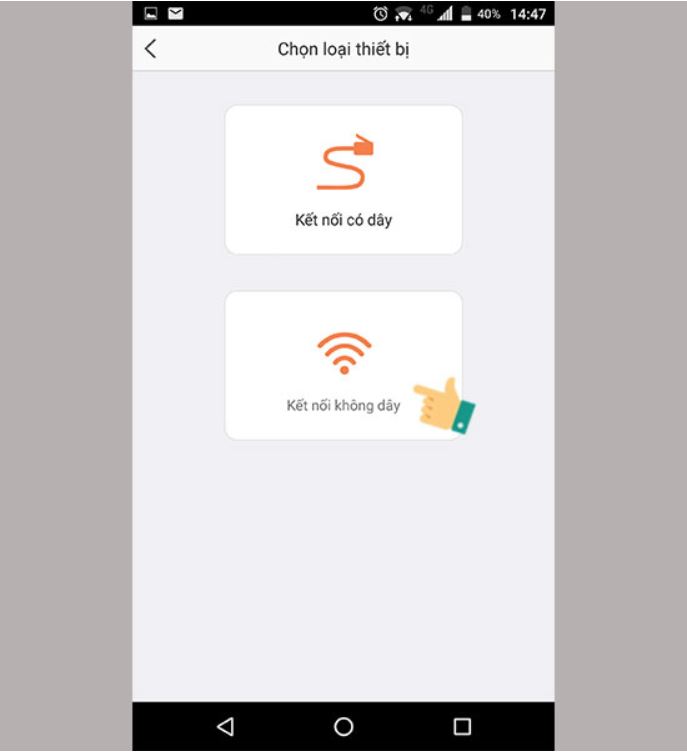 Hướng dẫn cài đặt camera EZVIZ cho người mới bắt đầu sử dụng.
Hướng dẫn cài đặt camera EZVIZ cho người mới bắt đầu sử dụng.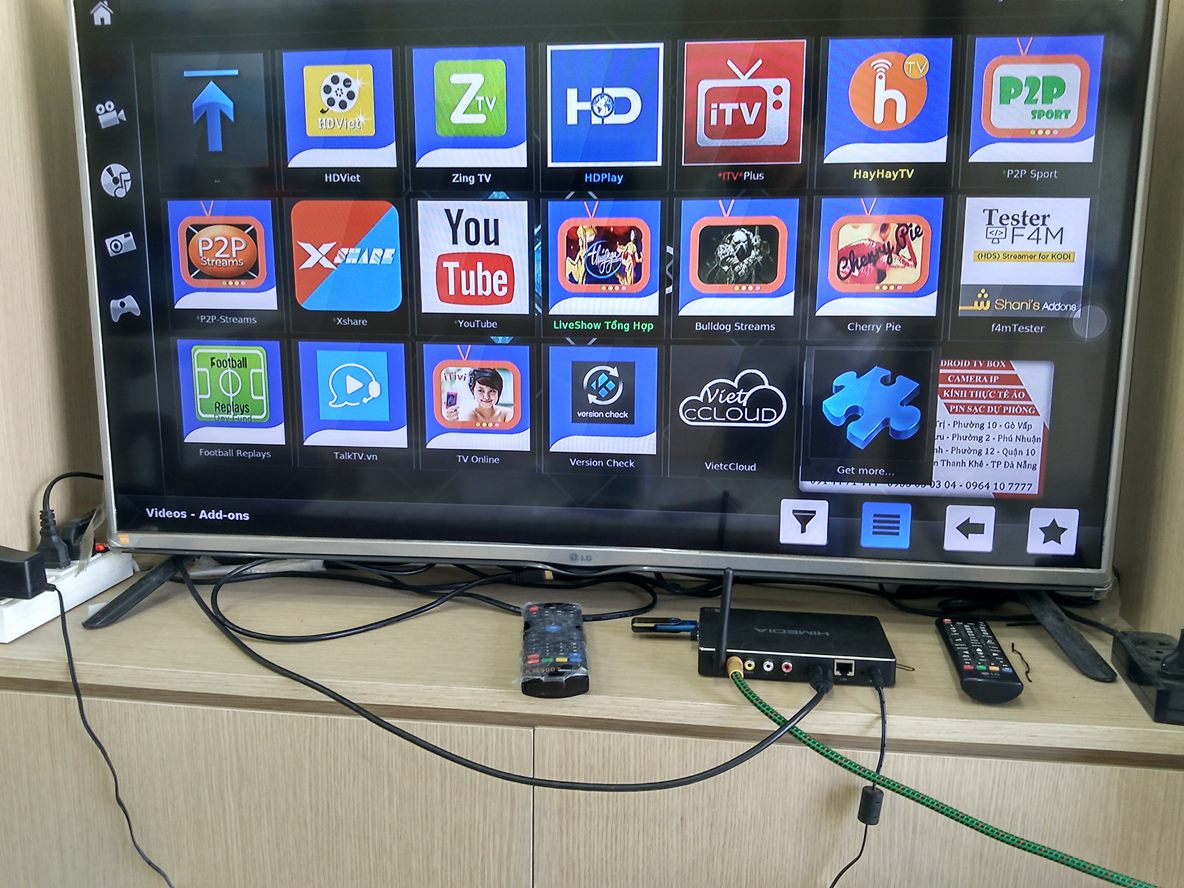 Kết nối Camera quan sát với Smart Tivi
Kết nối Camera quan sát với Smart Tivi